1つ前のエントリーからの続きです。
突然ですが、Unihertz Titan君を「Beast君」と名付けましたよ。こちらでは箱開け直後から 普段使いの環境までのセットアップを羅列します。事前に作成した手順書に、作業後コメントを付けたもので、再セットアップが必要となった場合の備忘録です。一部作業の順序が合ってないところもありますがご容赦。[作業手順書]
◯シールはがし
本体背面には技適の証が「紙のシール」で貼り付けてあります。厳密にはコレを剥がすこと自体が改造となり技適が無効となるハズなんですが、すぐにボロボロになるそうなので剥がします。将来的には本体の操作で技適マークが表示可能になるそうなので気兼ねなく。一応剥がしたものは箱に入れて保管しますが。
◯日本語
電源を入れて最初の設定。なんと刺してる SIMを見て、勝手に日本語が設定されました。肩透かしを食いました。
◯SIM/MicroSD の挿入、フォーマット
旧端末からの資産を刺し直し。MicroSD のフォーマットで悩むかと思い、特にフォーマットしないで刺したら 案の定フォーマットを要求されました。資産と言っても曲だけ。その後曲の同期用アプリ(iSyncr)で wi-fi 経由で同期。時間は掛かりませんでした。
◯Google ID でログイン
初めての物理キーボードからの入力。なんとかココは無難にクリア。
◯指紋&PIN 登録
特に困りませんでした。
◯AP設定、通信と通話確認
使用中の MVNOの設定はプリセットされていたのですが なかなか電波を掴まず、結局新規で手入力しました。後に、なかなか 4Gを掴まず最初は3Gで繋がる。時間が経つと 4Gを掴んでる って知ったので、そういうもんかも知れません。
◯連絡先確認
Google ID でログイン済なので、全件ちゃんと見えてました。
◯Dropbox設定、カメラ保存先設定
まずは Dropbox設定。移行のネタは全て Dropbox経由で。
◯KeePass設定
PCとスマートフォンともに パスワードマネージャーでパスワードを Dropboxで共有してるので2番目に設定。
◯着信音設定
お気に入りの着信音を設定。本体ストレージの Ringtones に入れて、設定から選択するだけ。
◯AppBlocker/DuraSpeed Disable
中華端末の独自パワーマネジメント機能。バックグラウンドのアプリを勝手に Killするものなので 2つともDisable。
◯NOVA Launcher設定
ランチャーは NOVA。早い段階で NOVA Launcherの設定をインポートしとくと、雑多なアプリのインストールがとても楽。
◯Chrome/Edge設定
Chromeは初期インストールされていないのでココでインストール。Chromeも大体の設定をPCと共有出来るので楽。事情によりEdgeも使い分けてるのでツイデにここで。
◯ATOK/AquaMozcTitan設定
ATOKは買い切り版を持ってるので。AquaMozcTitanは作者様のサポートが非常に親身で 実質 Titanのスタンダードに。初期搭載のIMも癖は非常に強いが悪くないので、都合3つのIM。どれを使うかはじっくり検討します。
◯iSyncr移行/Muzei設定
曲の転送設定。Muzeiは現在聞いてる曲のアートワークを壁紙に設定するアプリ。←お気に入りなんです。
◯ChMate移行
設定を旧端末でエクスポートし、Titanでインポートするだけでほぼ完了。
◯アプリ群ポコポコ
NOVA Launcherの設定をインポート済なので 使ってたアプリ機械的にどんどんインストール可能。全アプリのログインの確認も KeePass使って機械的に。速いし漏れも無く作業出来ました。
◯Bluetoothペアリング
Bluetooth機器の登録。ささっと済ませましょう。
◯fitbit通知用設定
使用中のトラッカー「Fitbit Alta HR」への専用通知アプリ。ちょっと手間取りましたが一旦アンインストールしてから新たな気持で再インストール&設定したら無事に通知が飛んでくるようになったとさ。
◯Qi車載ホルダー設置
Titanは Qi対応なので、Qi対応車載ホルダーを準備しました。Titanの幅より ホルダーの”使用可能なスマートフォンの幅”が 1mm – 2mm ほど小さいのですが、なんとかグリップしてくれてます。エアコン吹出口へのマウントです。
こんなんで、使い始めるには不都合無いレベルにはなったと思います。
[作業後の感想]
◯3Gでしか繋がらない→時間が掛かるだけ
最初ビビリましたよ。4Gを掴まず VoLTEも使えないとは何事か! と思いましたが、しばらく知らんぷりしてたら大丈夫だし。
◯初めての qwerty物理キーボード
一般的なキーは多少押し込む形で押下する訳ですが、ホームキー兼指紋センサーは指を乗せるだけ。ソフトキーもタッチするだけ。混在してるので、アベコベに押したりしちゃってなかなか慣れない。でも正直すぐに慣れそうですよ。ALT Shift 戻る 履歴 等のキー配置も半日使ってたら少しづつ慣れてきた気がするもん。
◯これはタブレット扱い?
どうやら画面の縦横比率によりタブレットとみなすアプリが少なくないようで、ごく一部のアプリでは見栄え/操作性で 旧端末とは違うものもありました。これは興味深い! きっと1日で慣れますよ。
◯PCのUSBポートに接続しても充電が遅い→その通り
作業開始時からずっとPCのUSBポートで充電も並行して行ってたのですが、3~4時間の充電時間で 2% ~ 3% 程度しか進みませんでした。入力値が足りてないんでしょうね。しかし 6000mAh。パワマネのチューニングより物理的なバッテリー容量で解決するなんて、なんて武骨な奴!
◯Qi充電されず
上の項目と同様に、カーステからの USB給電では Titanの充電は 力不足で出来ませんでした。ホルダーの説明書を読むと 2Aくらいの電流が必要らしいのですが、確かカーステからは 0.5A前後しか来てなかったようです。これは別途アクセサリーソケットから電気を持ってくるか、今まで使ってた有線での給電も考えてみます。いまのところ ただのホルダーですから。。
※手持ちのACアダプターからの充電ではグイグイと充電出来てますよ。安心して下さい。
◯LDACエンコーダー搭載!
確か Abdroid 8 からLDACエンコーダーは無償化されたはず。しかしなかなか普及してないのですが、OnePlus6Tには実装されていました。なんと Titanも実装されてるそうです! クライアント機器は SONY WH-1000XM3しか持ってないけど、なんか嬉しい。ちなみに噂だと SBC と LDAC しか無いようですよ。せめて aptX AAC くらい無いと厳しそうですが、なにせタフネス仕様ですからいいんです!!
とりあえず半日いじり倒した結果は以上です。
これからは自分らしい Titan君 改め Beast君にチューニングしていきますよー。
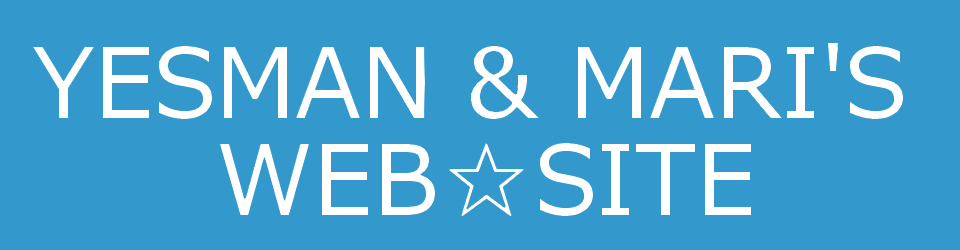






ピンバック: 楽天モバイル アンリミ Oppo A5 遊び倒すぞー! | 連絡帳 DS9 v8
ピンバック: Welcome aboard, Titan Pocket君! 〜What a beast第2章〜 | 連絡帳 DS9 v8